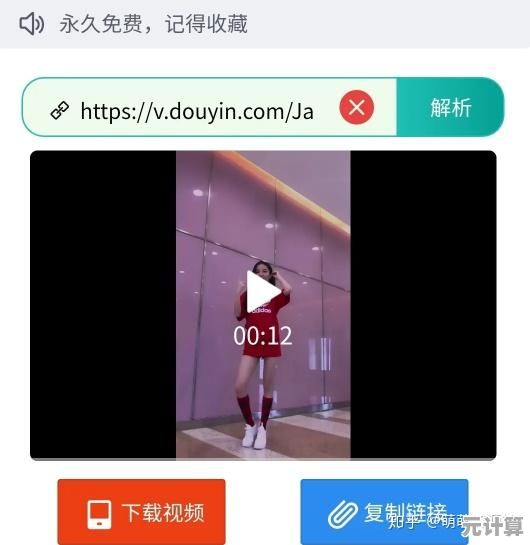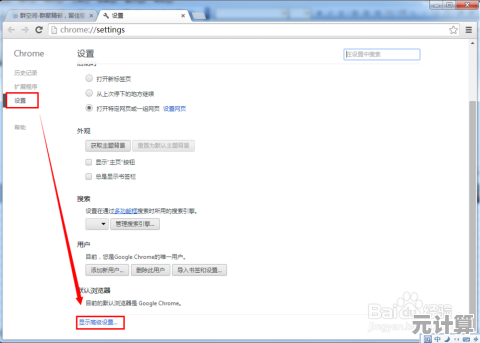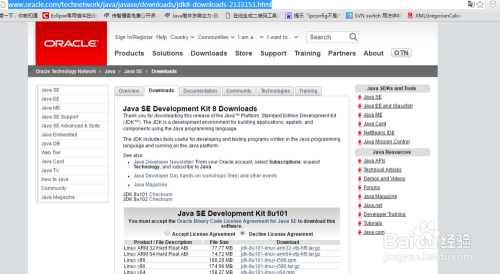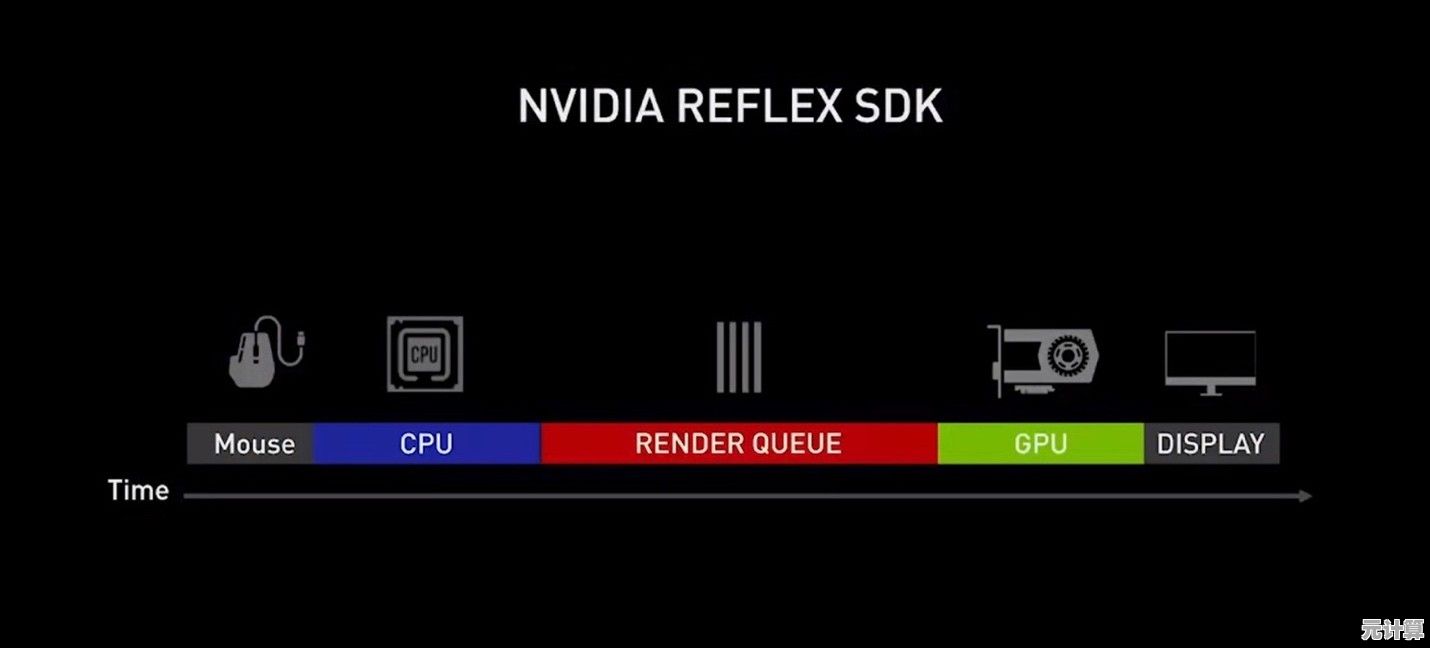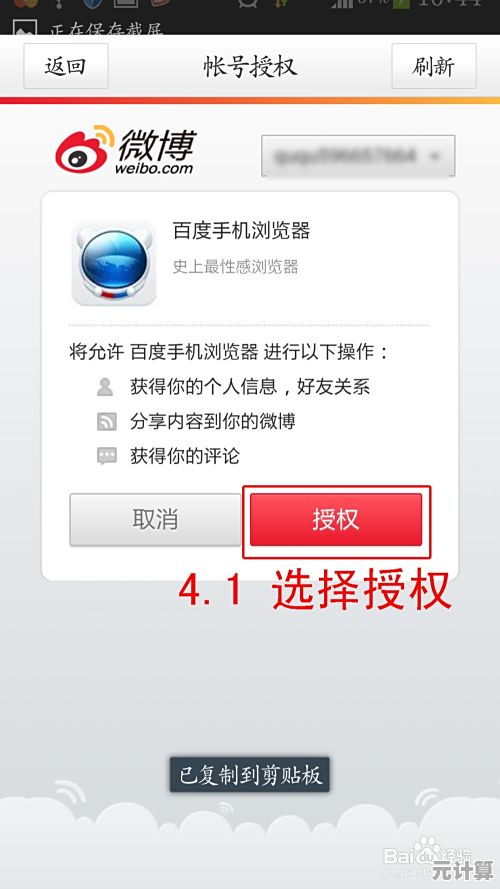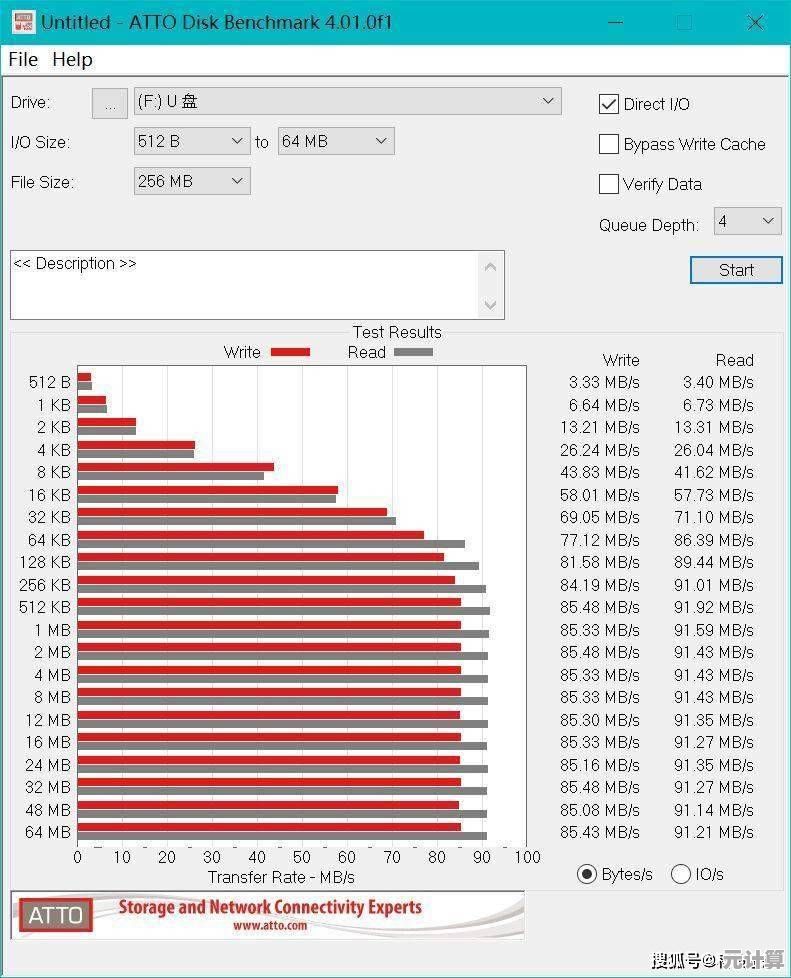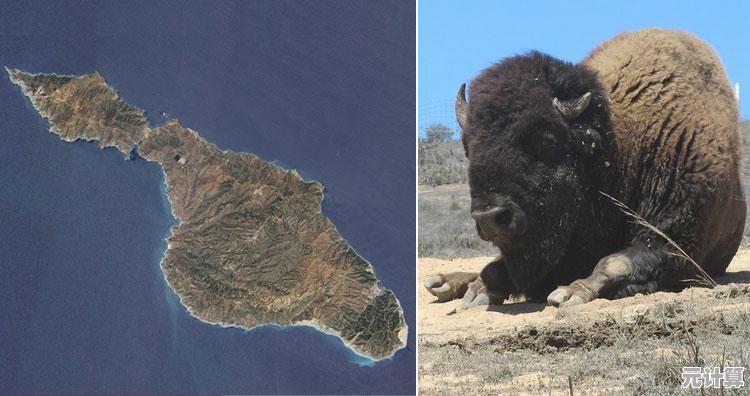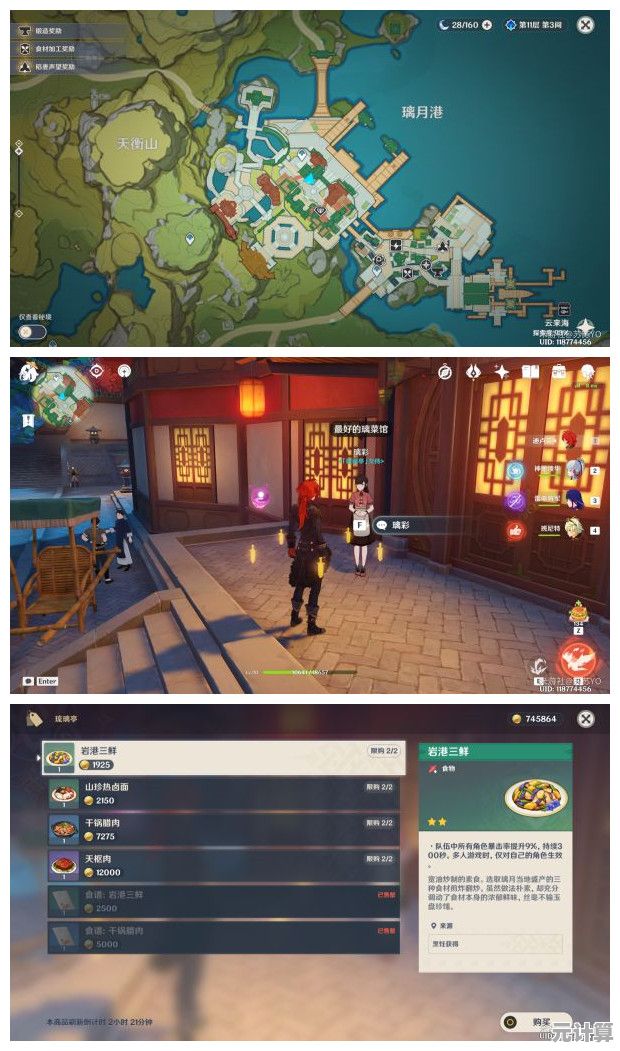Windows 11屏幕显示模糊发虚的常见诱因与清晰化调整方案
- 问答
- 2025-09-23 22:51:33
- 2
Windows 11屏幕模糊发虚?别慌,这些方法帮你找回清晰世界!
最近升级了Windows 11,结果发现屏幕上的文字和图标怎么都像蒙了一层雾?😵💫 作为一个每天盯着屏幕超过10小时的码字民工,这简直要了我的命!一开始我还以为是显示器坏了,差点怒砸键盘(冷静后庆幸没动手),后来才发现,这其实是Win11的“特色”之一……
今天就来聊聊Windows 11屏幕模糊发虚的常见原因,以及怎么调才能让画面重回锐利,顺便分享几个我踩过的坑,希望能帮你少走弯路!

缩放比例:Win11的“放大镜”陷阱
Windows 11默认会根据你的显示器分辨率自动调整缩放比例,比如1080P的笔记本可能默认125%或150%,理论上这是为了照顾高分辨率小屏幕,但实际效果嘛……有时候就是糊得离谱!🤯
我的踩坑经历:
之前用一台2K屏的笔记本,Win11默认给了175%缩放,结果Chrome和部分老软件直接糊成马赛克,后来手动调回150%,世界瞬间清晰了!
怎么调?
- 右键桌面 → 显示设置
- 在“缩放”选项里,试试100%、125%、150%这几个常见值
- 重启软件(有些老程序需要重启才能生效)
⚠️ 注意:缩放比例不是越高越好,找到适合你眼睛和屏幕的平衡点!
该死的“ClearType”没开?
ClearType是微软的字体平滑技术,专门优化LCD屏幕的文字显示,如果没开,字体边缘可能会发虚,尤其是低分辨率屏。
怎么检查?
- 在开始菜单搜索“ClearType”,打开调整工具
- 跟着向导一步步选你觉得最清晰的文本样本(别偷懒,真的有用!)
💡 个人心得:
第一次调的时候觉得“这有区别?”,但调完再对比,发现字体确实锐利了不少,尤其是代码编辑器里的等宽字体!
显卡驱动:别让Windows自动更新坑了你
Windows自动更新有时候会给你装个“通用版”显卡驱动,而不是厂商优化的版本,结果就是——显示效果拉胯!
我的惨痛教训:
有次系统更新后,屏幕突然泛白,颜色怪怪的,折腾半天才发现是Windows自动覆盖了我的NVIDIA驱动,回滚到官方版本才恢复正常。
怎么解决?
- 去显卡官网(NVIDIA/AMD/Intel)下载最新驱动
- 在设备管理器里禁用Windows自动更新驱动(防止被覆盖)
高分屏的“DPI缩放”兼容性问题
有些老软件(比如某些专业工具、老游戏)压根没适配高DPI,导致在Win11上运行时像打了马赛克。
解决方案:
- 右键软件快捷方式 → 属性 → 兼容性
- 勾选“替代高DPI缩放行为”,选择“系统”或“应用程序”试试
- 如果还不行,试试以管理员身份运行
🎮 举个栗子:
我之前玩某款老游戏,画面糊得亲妈都不认识,调了DPI兼容性后终于能看了!(虽然分辨率还是低,但至少不虚了)
显示器线材/接口:别忽略硬件问题!
有时候屏幕模糊不是系统问题,而是线材或接口接触不良。
- 使用HDMI而不是DP(DP带宽更高,适合高分屏)
- 线材质量差,信号衰减导致画面模糊
检查方法:
换根线试试,或者插到别的接口(比如从HDMI换到Type-C)。
Win11屏幕模糊的终极排查清单
- 调整缩放比例(别盲目信任默认值)
- 开启ClearType(字体优化很重要!)
- 更新/回滚显卡驱动(别让Windows乱装驱动)
- 设置DPI兼容性(救救老软件)
- 检查硬件连接(线材、接口别忽视)
如果试了这些还是糊……那可能是该换显示器了(或者看看眼科?👀)。
希望这篇能帮到你!如果有其他奇葩的模糊问题,欢迎评论区交流~ 🚀
本文由务依丝于2025-09-23发表在笙亿网络策划,如有疑问,请联系我们。
本文链接:http://pro.xlisi.cn/wenda/37096.html